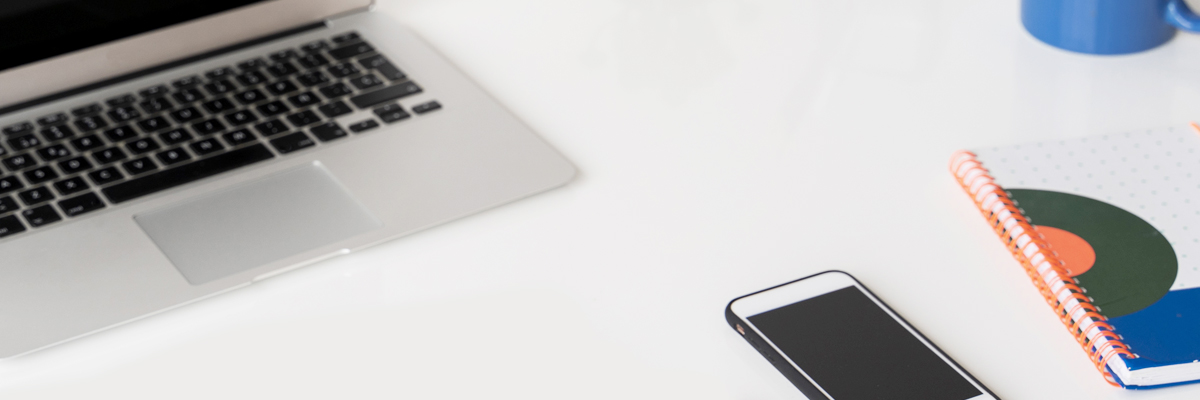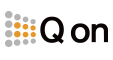Livestream Studio는 최대 4 개의 보조 출력 믹스를 선택할 수있는 기능을 제공합니다. 이 기능은 picture-in-picture 및 출력 소스 (모니터, 프로젝터 등)를 변경하는 데 유용 할 수 있습니다.
설정으로 이동하고 출력 메뉴로 들어 갑니다. 에서 AUX 믹스의 수 , 사용하려는 얼마나 많은 보조 출력을 선택합니다.

보조 소스를 사용하도록 모든 출력을 설정할 수 있습니다. 이는 현장의 시청자에게 표시된 소스를 변경하려는 경우에 유용합니다.

보조 출력을 설정 하면 왼쪽 하단에 AUX 탭이 나타납니다. 각 보조 출력에는 모든 카메라 입력, 미디어 빈, 원격 카메라, RTMP 입력 및 NDI 입력이 포함됩니다.

이 기능을 픽처 인 픽처 그래픽과 함께 사용하려면 Graphics 탭 (예 : GFX 1)으로 이동하여 새 레이어 ( Create Custom Graphic > New Layer )를 만드십시오 .

그림판 단추를 클릭하십시오.

GFX Designer가 열립니다. 비디오 소스를 그래픽 레이어로 가져 오려면 비디오 버튼을 클릭하십시오 .

드롭 다운 메뉴를 클릭하여 비디오 소스를 포함한 모든 설정을 변경하십시오. AUX 소스가 이제 귀하의 선택 사항입니다.

그래픽 레이어에서 비디오 소스 설정이 끝나면 GFX Designer를 닫고 레이어가 표시되는지 확인하십시오.

사용중인 AUX 소스 의 AUX Outputs 탭으로 이동 하십시오. 여기서 AUX 출력에 표시 할 입력을 선택할 수 있습니다. 카메라 입력, 미디어 소스, 원격 카메라 및 NDI 소스에서 선택할 수 있습니다.

그래픽 채널을 프로그램으로 밀어 사용자와 시청자가 볼 수있게합니다.

그래픽 오버레이에서 소스를 변경하려면 AUX 출력 탭 으로 돌아가서 원하는 소스를 클릭하십시오. 이 소스는 녹색으로 바뀌며 AUX 출력으로 전환 할 준비가되었음을 나타냅니다.

소스를 전환하려면 왼쪽 의 자르기 또는 자동 버튼을 사용하십시오.

자동 아래에서 전환 유형을 클릭 하면 각 AUX 소스에 사용되는 자동 전환의 유형과 속도를 모두 선택할 수 있습니다.

전환 컨트롤을 클릭하십시오. AUX의 탭은 새로운 소스 적색 그 소스를 강조 표시하여 그 보조 소스를 통해 가압되는 것을 나타내는 것이다.

또한 미리보기 및 프로그램에서 그래픽 오버레이의 변경 사항을 볼 수 있습니다.